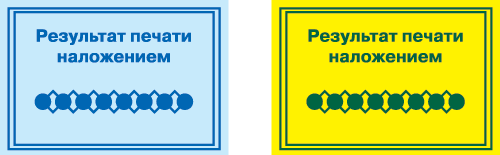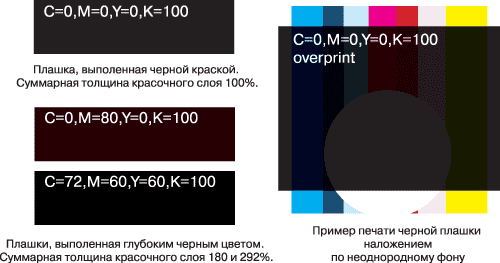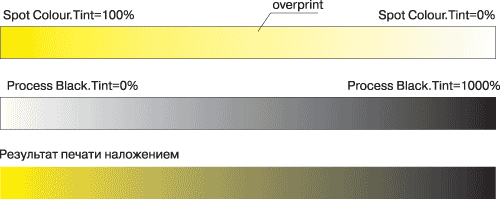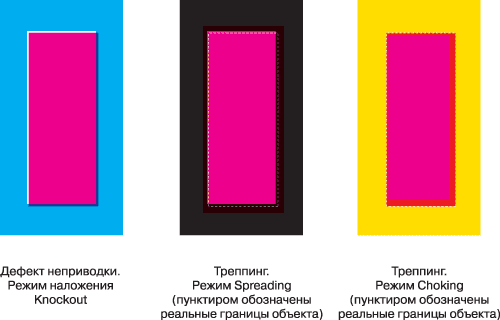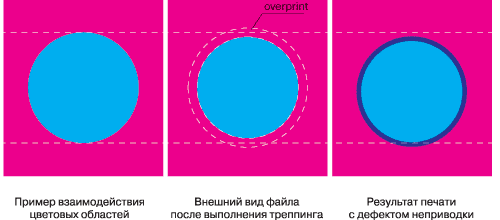Как подготовить бирки к печати
Правильно готовим визитки и бирки на печать. Экономим на услугах типографии
Сегодня я хочу поделиться знаниями о том, как правильно готовить макеты на печать для типографии. Как правило, у многих мастеров уже сформирован фирменный стиль, есть визитки, этикетки, бирки, буклеты и флаеры, которые кладутся в посылочку каждому покупателю 🙂 Большинство мастеров не обращается за помощью к профессиональным дизайнерам, дабы сэкономить или им принципиально сделать все самостоятельно. Но когда счастливый мастер с готовым фирменным стилем приходит с заветной флешкой и макетами на печать в типографию, его встречает счет на доработку согласно требованиям именно в данной типографии, с примерно таким списком: изменение размера; адаптация цветопередачи; отрисовка (перевод в вектор); изменение разрешения и так далее. Список можно продолжать еще, есть параметры для разного типа бумаги, офсетной печати и так далее.
Теперь давайте разберемся, как правильно сделать макет для печати.
Правило 1: все макеты создаются в масштабе 1:1 (исключения составляют макеты для широкоформатки, то есть качество которых уменьшается пропорционально увеличению размера банера) визитки, флаера, бирки и т.п. ВСЕГДА 1:1!
Правило 2: Размеры необходимо выставлять в миллиметрах. Исключение — наружная реклама.
Правило 3: Цветовая палитра ВСЕГДА CMYK без исключений. Никогда не подавайте макеты в другой палитре, вылезают такие косяки цвета, что не дай бог.
Хотелось бы подробно объяснить почему именно в цмике необходим макет. Создавая макет, вы руководствуетесь своим внутренним вкусом и цветовосприятием. Если изначально макет создан в RGB при переводе его в CMYK цвета могут поменяться кардинально. То есть вместо нежно лилового получится пыльный розовый, вместо черного будет болотно-зеленый. Это происходит из-за особенностей цветопередачи между тем, что мы видим на мониторе и печатью на принтере.
Как видно на схеме ниже, для создания определенного цвета на цифровых мониторах используется палитра RGB — 3 цвета, а открыв любой принтеры мы наблюдаем 4 краски — циан, маджента, желтый и черный.
Если макет в RGB идет на печать в неизменном виде, то принтер сам переводит изображение в цмик, по своему усмотрению смешивая цвета красок, что получить изображение. В случаях когда макет в цмике, то именно мы назначаем сколько и каких красок смешивать для получения того или иного цвета.
В типографии не всегда принимают макеты в RGB, чтобы потом не нести ответственности за все эти искажения цвета, если и принимают, то предупреждают о возможности неправильного отбражения цветов или предлагают доработку макета естественно не бесплатно.
Самый лучший способ не думать об этих параметрах, сразу на этапе создания файла (неважно растр или вектор) указать рабочее пространство в цмике и спокойно творить.
Правило 4: Черный цвет всегда СОСТАВНОЙ. Никогда на ставьте черный цвет стандартный. На первой схеме видно, что черный цвет по цмику создается всеми красками сразу. То есть черный не может быть C:0; M:0; Y:0; K:100; черный должен быть C:50; M:50; Y:50; K:100; или C:70; M:50; Y:30; K:100; для разных принтеров разный черный, но всегда составной! Какой именно требуется можно уточнить в типографии.
Правило 5: Никогда не подавайте «разобранные макеты», макет должен быть без слоев, без масок, без альфа-каналов. Это должна быть одна единая картинка без возможности редактирования и изменения.
Правило 6: Макет подается только в TIFF или PSD, векторные макеты лучше экспортировать в тифф, если необходимо подать макет в векторе, то обязательно выполните предыдущие пункты внутри программы в которой рисуете. Все объекты, особенно шрифты должны быть переведены в кривые так как есть риск, что при открытии файла на другом компьютере они автоматически заменятся на другие по усмотрению компьютера, если вас нет рядом, чтобы это заметить, а функция предупреждения о замене отключена, то макет так и напечатают и с другими шрифтами.
Правило 7: Обязательно попросите прислать вам тех.требования к макетам для печати именно в выбранной типографии. Всегда на макетах необходимо учитывать безопасное поле, то есть должны быть припуски по краям, на которых не должно располагаться что-то важное, что можно обрезаться. Иногда просят добавить несколько мм к макетам, иногда сделать отступы определенного размера. Ниже представлен пример стандартного флаера. Здесь видно что дообрезной размер соответствует размеру макета и учтены отступы по 10 мм с каждой стороны.
Правило 8: В заключении хотелось бы сказать о разрешении в котором надо подавать макет — это 300 dpi. Для макетов наружной рекламы 50 dpi, для афиш — 150 dpi. и так далее. Эти требования стандартные, качество свыше 300 дпи обычно не используется, так как человеческий глаз просто не разлечает разницы между 300 дпи и лучшим 400 дпи, а вес файла увеличивается довольно сильно. Только не путайте разрешение макета с качеством печати. Следует помнить, что макет создавать надо изначально с требуемым разрешением.
Руководствуясь этими несложными правилами, вы сможете создавать макеты, которые спокойно можно подавать на печать в практически любую типографию, тем самым, сэкономив пару тысяч рублей, которые можно потратить на увеличения тиража 🙂
Если у вас остались вопросы, спрашивайте 🙂 И буду очень признательна дополнениям, может быть, я что-то упустила 🙂
Спасибо за внимание! С уважением Ангелина Южная.
Как подготовить макет к печати?
ООтличительной чертой нашей студии, по сравнению с большинством типографий, было то, что мы принимаем к печати любые форматы изображений и не берем плату за их обработку и подготовку к печати. Но иногда дело доходит до абсурда: нам присылают изображения в ужасном качестве и просят вытянуть из них что-то дельное, присылают фотографии наклейки и просят скопировать её или просто присылают изображение с неподходящим цветовым профилем и удивляются неточности цветопередачи. Поэтому мы решили сделать самый подробный гайд по созданию/подготовке макета для печати.
Начнем с основ. Для создания макета можно использовать любую графическую программу. Мы же покажем все на примере Adobe Photoshop и Adobe Illustrator.
Шаг первый. Создание Файла.
Создаем новый файл в любой из программ. Он обязательно должен быть того же размера, что и стикер, который вы хотите получить. Для этого выбираем миллиметры в окошке выбора системы измерения и указываем нужный нам размер в соседних окошках, в нашем случаем мы будем делать стикер размером 80 х 80 мм.
P.S. ВАЖНО, если вы используете растровую программу, такую как Adobe Photoshop, укажите разрешение в 300 PPI (пиксели/дюйм). Ни больше, ни меньше 300 (без шуток про фермерство пожалуйста)!
Шаг второй. Настройка цветового профиля.
Это один из самых важных моментов при печати, который многие упускают и из-за чего в последствии могут возникнуть проблемы.
Так как мы используем цифровое оборудование, мы принимаем обе цветовые системы: как RGB, так и CMYK. Но это не значит, что можно использовать любой профиль и ждать великолепных результатов. Коротко о каждом:
RGB — самый простой вариант, но используйте только Adobe RGB (1998) — он задействует оптимальное количество цветов для печати (да-да, напечатать можно далеко не все цвета, которые мы видим на экране). У sRGB цвета будут тухлыми тусклыми, а у ProPhoto RGB — цвета которые невозможно напечатать.
Этот вариант идеально подойдет для тех, кому нужно просто напечатать свои иллюстрации или, например, логотип своего стартапа. Но если вашей компании нужно строгое соблюдение определенного цвета используйте только CMYK.
CMYK — в каких только профилях нам не присылают макеты, от стандартного Japan Color (который стоит в программах по умолчанию), до профилей заточенных под определенные принтеры и выдающие на других печатных машинах непредвиденные результаты.
На самом деле, тут тоже все просто, мы протестировали десятки профилей для печати и с уверенностью заявляем — Fogra 39 самое оптимальное и крутое решение для всех, оно максимально точно передает на экране то, каким изображение получится при печати (тут, конечно, есть нюансы с перекрученными настройками насыщенности и контраста у дисплея (для этого проверяйте макет на разных устройствах) и в целом понимании того, что такое печать).
Шаг третий. Изображение.
Упустим момент создания иллюстрации/логотипа/коллажа, так как эта статья не об этом. Но не забываем о простых правилах:
1. Встроить сторонние изображения в файл.
2. Разобрать или растрировать шрифты и оформление (обводки, узоры и тд).
Шаг четвертый. Линии резки.
Этот шаг в основном полезен тем, кто умеет пользоваться Adobe Illustrator (так как линии резки должны быть в кривых), но для всех остальных он тоже обязателен к ознакомлению, так как мы учтем многие нюансы и возможности резки.
Первый важный момент — линии резки должны быть на отдельном слое.
Далее определяемся с формой стикера и деталями (например нужно ли белое поле или нет) и рисуем её (как умеем) цветом, который не используется в макете (или который просто выделяется). В нашем случае для создании наклейки мы используем наш миниатюрный логотип, а цветом для резки выберем магенту.
Мы накидали несколько основных вариантов резки стикера:
Шаг пятый. Сохранение файла и отправка в печать.
Но в данном случае используем только: .pdf, .ai и, если макет был сделан в Adobe Photoshop, .psd.
Далее, загружаем макет на наш и сайт и при необходимости пишем комментарий в соответствующем поле (никакую другую информацию в это поле писать не нужно!).
Результат.
Дожидаемся стикеров из печати и радуемся готовому результату. Ниже можно увидеть макет и готовый стикер.
P.S. На эту публикацию было потрачено много времени и сил, надеемся она была для вас полезной. Лучшее, что вы можете сделать это проявить активность (лайк/репост/комментарий) и отправить публикацию своим друзьям, которым она тоже бы пригодилась.
P.P.S. Идеи для следующих статей, а также любые предложения ждём в комментариях и личных сообщениях сообщества.
4 Comments
Спасибо за публикацию, жаль только, что я ее увидела уже ПОСЛЕ отправки макета вам в печать!
И теперь я сомневаюсь, что на выходе получу то, что хочу. Ведь стикеры уже в печати, а выслала я вам обычное фото.
Хорошая, и вроде понятная статья. Сейчас буду применять на практике.
Огромное спасибо! Скажите, а можно рассчитывать, что это соблюдается в онлайн-редакторах? И если да, то во всех или в
каких-то конкретных из этих (ссылки удалены)
Можно ли кому-то из них доверять?
Мы никогда не работали с онлайн-редакторами. Но конечно можно поработать и в них. Хабру доверять точно можно.
Добавить комментарий Отменить ответ
Для отправки комментария вам необходимо авторизоваться.
Стикеры. Как подготовить макет для печати и плотеррной резки.
В последнее время нас часто спрашивают как готовить макеты для стикеров или наклеек.
Мы подготовили небольшое пособие, которое поможет подготовить макет для печати и дальнейшей резки наклеек на плоттере.

Важно учесть, что большинство типографий назначает цену за печать не из расчета количества наклеек, а из расчета расхода материала, как правило – это метр квадратный. То есть, в большинстве случаев, если у вас будет одна наклейка размером 10 мм * 10 мм, платить придется как за метр. Поэтому размер монтажной области нужно создать 1000 мм * 1000 мм (либо 500 мм * 500 мм как вариант).
На этом квадратном метре, можно расположить свои стикеры (наклейки), при чем они могут быть совершенно разного размера и формы, а также текст.
Но прежде чем заняться подготовкой макета, не поленитесь попросить у типографии технические требования. В разных типографиях они могу значительно отличаться.
1. По краям монтажной области необходимо выставить метки (крестики). Он помогут правильно расположить лист в режущем плоттере. Важно знать, что для изготовления наклеек необходимо будет создать 2 макета: один для печати (на котором будут напечатаны изображения), второй для резки (на нем отмечены только контуры).

2. Помещаете изображение на монтажную область. Если необходимо, чтобы вокруг вашей наклейки был белый контур с отступом, тогда нужно его создать. Для этого копируете свой объект – в окне «Обработка контуров» нажимаете на кнопку «соединение» (если в вашей иллюстрации использованы такие объекты как «сетка градиента», неразобранные кисти, то данная команда не сработает и вероятно придется обводить контур с нуля, кстати, то же самое придется делать, если вы решили использовать растровое изображение (обводить контур с нуля).
После того как у вас образовался единый контур, заходите в меню «Объект» – «Контур» – «Создать параллельный контур» выставляете необходимые для вас значения. Далее полученный контур выравниваете со своим объектом так, чтобы края контура были равноудалены от самой иллюстрации.
Если наклейка не предусматривает белой обводки вокруг и должна быть вырезана в край, тогда необходимо предусмотреть вылеты. Создать их можно по аналогии с предыдущим шагом. Если объект очень сложный, тогда придется повозиться.
Когда нужна наклейка с текстом белого цвета, тогда вы пишите текст, который необходимо вырезать. Переводите его в кривые. Заливки у такого текста быть не должно, а обводка черного цвета.

Поэтому текст необходимо дополнительно обработать.
Выделить текст – в окне «Обработка контуров» нажать на “Соединение”. Результат будет как на картинке.

Но у нас остались еще небольшие «вкрапления» избавиться от них поможет «Кисть – клякса». Для это выбираем цвет кисти черный (в цвет контура), заливаем текст черным, выделяем текст и кистью водим по «вкраплениям». В итоге мы закрасим то, что нам не нужно. Далее цвет текста обязательно удаляем. Вот и все.
Так выглядят буквы в режиме просмотра контуров Ctrl+Х.
Результат должен получиться таким:
3. Далее нам необходимо расположить все изображения вместе с контурами по монтажной области.
Чтобы создать макет для режущего плоттера заходим в инструмент «Монтажная область», смотрим, чтобы кнопка «переместить копировать» была нажата. Далее делаем копию монтажной области (зажимаем клавишу альт на монтажной области, видим двойную стрелку и перетаскиваем монтажную область).
4. На одной монтажной области оставляем только цветные изображения, все черные контуры с этой монтажной области убираем, в том числе и с текста. На копии монтажной области наоборот убираем все цветные изображения – оставив только черные контуры.
Все. Макет готов. В некоторых случаях типографии могут попросить выслать 2 файла. В одном только цветные изображения, во втором только контуры резки.
Требования к макету для бирки на одежду
Если Вы приняли решение, делать макет дизайна бирки самостоятельно, для Вас мы подготовили шаблон.
Вы можете скачать шаблон для «вертикальной» или «горизонтальной» визитки. Вид шаблона, в названии файла

Шаблон дизайна бирки горизонтал.pdf
Пожалуйста, создавайте макеты,согласно следущим пожеланиям. Это очень влияет на качество и сроки изготовления Вашего заказа.
ВАЖНО! Если Ваш макет не соответствует «ПОЖЕЛАНИЯ К ПОДАЧЕ МАКЕТА», претензии по срокам и качеству не принимаются.
Пожелания к подаче макета:
Мы принимает к печати только следующие форматы файлов:
Adobe PhotoShop (*.psd, *.tiff); Adobe Illustrator (*.ai, *.eps); Adobe PDF (*.pdf)
При использовании формата *.jpeg для растровых изображений следует помнить, что степень сжатия достигается за счет потери качества изображения.
Применение форматов *.gif, *.bmp, *.pict, а также изображений, помещенных в верстку через «буфер обмена» просто недопустимо.
1. ОБЩИЕ ТРЕБОВАНИЯ К ФАЙЛАМ
2. ПРАВИЛЬНОЕ МАКЕТИРОВАНИЕ ПЕЧАТНОЙ ПРОДУКЦИИ
3. РАЗРЕШЕНИЕ МАКЕТОВ
Сохраняя изображение для размещения в публикации, используйте форматы TIFF или EPS. Файл должен соответствовать цветовой модели CMYK. Убедитесь, что файл не содержит в себе каких-либо дополнительных каналов, слоев и путей, за исключением пути обтравки (Clipping Path) в файлах EPS. Без необходимости применения сложных эффектов к тексту, не набирайте его в пакетах растровой графики. Если текст все-таки набран, не меняйте параметров Image Size, будьте готовы к тому, что напечатанный текст (особенно мелкий) может оказаться размытым, неразборчивым, с «рваными» краями. Убедитесь в правильном разрешении изображения — 300 dpi.
4. RGB, CMYK И PANTONE
Режим RGB (red — красный, green — зеленый, blue — синий) используется светоизлучающими устройствами, такими, например, как мониторы или проекторы.
Режим CMYK (cyan — голубой, magenta — пурпурный, yellow — желтый, black — черный) является цветовым режимом в сфере профессиональной печати.
Каждый цветовой режим имеет свою гамму, или диапазон цветов, который с его помощью может быть воспроизведен. Цветовая гамма RGB шире, что накладывает определенные ограничения при переводе изображения в режим CMYK. Цветовая гамма, которая может быть воспроизведена с помошью красителей CMYK, зависит также от свойст самих красителей бумаги, на которую эти красители наносятся. Незначительные цветовые отклонения могут быть вызваны и самим печатным устройством.
. На печати можно передать далеко не весь цветовой диапазон
. Начинайте работу с макетом, изначально установив в качестве рабочего пространство CMYK
ПРАВИЛЬНЫЙ ЧЕРНЫЙ
Черный текст в макете должен быть в одну краску по формуле С:0; М:0; Y:0; K:100.
Заливка черного цвета должна соответствовать формуле С:60; М:40; Y:40; K:100.
5.Черный текст
С:60; М:40; Y:40; K:100 — неправильно
С:0; М:0; Y:0; K:100 — правильно
6.Заливка черным цветом
С:0; М:0; Y:0; K:100 — неправильно
С:60; М:40; Y:40; K:100 — правильно
7. ТИПОГРАФИКА
Один из неприложных принципов типографики — удобочитаемость; другой — нечто большее, чем просто удобство чтения: это та энергетика, которая привлекает к старнице интерес, заслуженный или незаслуженный.
Вот несколько правил хорошей типографики:
У букв есть своя жизнь и достоинство.
Прежде чем оформлять текст прочтите его.
Откройте внешнюю логику типографики во внутренней логике текста.
Сделайте визуальную связь между текстом и другими элементами макета (фотографиями, подписями, таблицами, диаграммами, примечаниями) отражением их реальной связи.
Выберите шрифт или группу шрифтов, соотвутствующих тексту и проясняющих его характер.
Уделяйте внимание даже незначительным деталям.
Компью А рт
В последнее время считается, что качественная допечатная подготовка невозможна без использования специализированного программного обеспечения и систем управления рабочим потоком. Несомненно, правильная и продуманная интеграция специальных средств в технологический процесс дает положительные,
а главное, стабильные результаты, но их внедрение требует весьма значительных инвестиций.
Часто сталкиваясь по роду своей деятельности с решением различных проблем на допечатной стадии, смею утверждать, что качественную допечатную подготовку этикеточной продукции вполне можно выполнять на базе стандартного набора дизайнерских приложений. Для этого нужно совсем немного: понимание основных закономерностей и особенностей печатного процесса и уверенное владение инструментальными средствами DTP-приложений.
Допечатная подготовка — это комплекс технологических мероприятий, призванных обеспечить преобразование электронного макета в тиражный оттиск. В общем случае допечатная подготовка включает следующие этапы:
Если последовательно и аккуратно выполнить первые три стадии, то файлы спокойно можно будет отдать в типографию или в препрессбюро.
Сразу упростим задачу. Этикетка — это далеко не каталог престижного аукциона по продаже антиквариата или произведений искусства, поэтому вопросы сканирования, цветоделения, профилирования и т.п. оставим за рамками данного экскурса. Благо публикаций по данным темам хватает. Будем считать, что этикетка — это печатная продукция, содержащая большое количество плашек, напечатанная несколькими красками (в том числе смесевыми, металлизированными) на различных материалах (прозрачных, тонированных, металлизированных) и обработанная с использованием различных отделочных операций (припрессовка фольги, конгревное тиснение и пр.).
Допустим также, что этикетка печатается офсетным способом. Вопервых, основные положения в этом случае будут справедливы и для флексографии (за исключением количественных величин и, возможно, методики ведения черного), а вовторых, офсетный способ печати этикеток до сих пор является в нашей стране доминирующим.
Исходя из этих допущений, рассмотрим проблемы, связанные с печатью, цветовоспроизведением, треппингом, работой на специальных печатных материалах и особенностями отделочных процессов. Решение этих вопросов часто перекладывают на плечи технологов и печатников типографий. Однако, поскольку в качестве конечного результата заинтересованы все, правильнее не делить ответственность, а помогать друг другу.
Влияние свойств печатных красок и особенностей печатного процесса
Для начала определимся с терминологией. Краски условно можно разделить на две большие группы: триадные (Cyan, Magenta, Yellow, Black (Key)) и смесевые. К смесевым отнесем все стандартизованные (например, компанией Pantone) цветные краски, а также все металлизированные и специальные. Такое деление в дальнейшем поможет определить общие приемы обработки элементов электронных макетов. Данный подход обусловлен также особенностями построения основных DTPприложений, где все краски, кроме триадных, — будь то бронза или кроющие белила — именуются просто Spot Ink (Spot Color).
Основными моментами, которые всегда необходимо учитывать при проведении допечатной подготовки, являются режим последовательного краскопереноса и режим печати наложением.
Учет краскопереноса
Под величиной краскопереноса понимают долю краски (в процентах), перенесенную с печатной формы на запечатываемый материал, от ее общего количества на форме.
Величина краскопереноса зависит от многих факторов. При последовательном наложении нескольких красок, в особенности в режиме печати «по сырому», каждая последующая краска ложится на предыдущую не полностью, а с потерями. Величина таких потерь колеблется от типа красок и режима печати и может достигать 1550%.
При триадной печати обычно используется следующий порядок наложения красок: CM KY — при печати в два прогона на двухкрасочных печатных машинах; KCMY — при печати на многокрасочных машинах. При одинаковой вязкости красок первыми обычно печатаются более контрастные краски. Такой порядок наложения красок, даже при наличии потерь при печати, способствует получению большей четкости оттисков. Конечно же, порядок наложения красок может быть и другим, но в этом случае иным будет и результат. Не стоит удивляться, если тиражи, отпечатанные с одних и тех же форм, но с разным порядком следования красок, будут заметно отличаться по цветопередаче.
Для смесевых красок такое положение, в общем случае, тоже сохраняется. Порядок их следования должен быть обязательно определен до начала подготовки электронного макета.
Приведем пример. На этикетке необходимо напечатать медали бронзовой краской, причем рисунок медали должен быть черным. Если черная и бронзовая краски будут печататься наложением и бронзовая будет последней, то от черного рисунка останутся одни воспоминания. Если же последней будет черная, то вследствие неполного краскопереноса рисунок медали будет недостаточно четким. Есть несколько выходов из такой ситуации:
Выбор одного из вариантов определяется производственными условиями. Затем необходимо следовать ему во всех случаях взаимодействия этих двух красок во всех элементах этикетки. В противном случае возможно возникновение градационных искажений и потеря некоторых элементов изображения.
На практике учесть неполный краскоперенос можно, но лишь весьма приблизительно. Конкретные числовые значения можно определить только опытным путем. Например, если необходимо печатать полутоновые иллюстрации в одну или несколько красок по однородным фонам, выполненным металлизированными красками либо кроющими белилами (при печати на металлизированных и прозрачных материалах), то разумно увеличивать оптическую плотность этих иллюстраций (особенно в светах и полутонах). Если же речь идет о подобном случае, но с фоном из цветной смесевой краски, то потери краскопереноса будут значительно меньше — соответственно и предыскажения также должны быть меньше.
Наложение красок
Наложение красок позволяет получать новые (отличные от исходных) цвета, уменьшать влияние дефектов неприводки красок и, в некоторых случаях, увеличивать контрастность изображения. В DTPприложениях (программах верстки и графических редакторах) режим печати наложением задается выставлением выбранному объекту атрибута Overprint.
Все печатные краски характеризуются определенной степенью непрозрачности (кроющей способностью, или укрывистостью), и значения этой характеристики для разных красок могут существенно различаться. Для офсетных триадных красок значение непрозрачности в среднем составляет 75%, для цветных смесевых — около 85%, а для металлизированных оно может быть еще выше. Краски с большей непрозрачностью способны более эффективно перекрывать другие краски. Вместе с тем плашка, сплошь запечатанная только одним слоем краски, не является полностью непрозрачной.
Следует оговориться, что термин «печать наложением» вовсе не означает, что выбранная для такой печати краска будет печататься поверх всех остальных. Часто высококонтрастные краски для повышения четкости печати печатают первыми.
Здесь возникает некий казус, который может сбить с толку. Стандартным примером печати с наложением является воспроизведение черных текстов и других черных объектов поверх цветных фонов. На экране монитора черный текст накладывается поверх цветной плашки, а в печати все может происходить наоборот — краски, составляющие цветную плашку, накладываются поверх черного текста (рис. 1).
Никакого противоречия здесь нет. Более того, отсюда происходят два важнейших принципа, которым должен следовать уважающий себя допечатник.
Принцип первый: «Верь глазам своим». Он означает, что при определении порядка следования объектов в файле электронного макета не следует забивать себе голову особенностями печатного процесса. Все наиболее популярные DTPприложения (Adobe Illustrator, Photoshop, QuarkXPress и др.) «помнят» об этих особенностях самостоятельно. Если черный текст в файле поставить поверх цветного фона и задать режим наложения (Overprint), то в готовой продукции текст будет выглядеть именно так, как в файле.
Принцип второй: «Не верь глазам своим». То есть результат печати с наложением красок, помимо порядка следования и цветовых характеристик объектов в файле, определяется непрозрачностью красок и условиями краскопереноса. Таким образом, если поверх черного фона расположить желтый объект и задать ему режим печати с наложением, то в готовой продукции этот объект пропадет, несмотря на то, что будет отлично виден на экране монитора.
Для того чтобы получать предсказуемый результат, нужно разобраться с закономерностями формирования цвета при печати с наложением красок. Печать с наложением одного объекта на другой задается в файле присвоением верхнему объекту атрибута Overprint. При этом в цвет нижнего объекта добавляются цветовые компоненты верхнего объекта. Такое правило справедливо для разноименных триадных компонентов и для разных смесевых цветов. С одноименными цветовыми компонентами (разными оттенками одно и того же цвета) ситуация несколько иная. В этом случае результирующий цвет определяется цветовыми компонентами верхнего объекта. Таким образом, если на растр C = 60% наложить растр С = 20%, то вместо ожидаемого результирующего растра С = 80% получится С = 20%. Некоторые случаи наложения представлены на рис. 2.
Необходимо помнить, что и кроющие краски не обладают абсолютной непрозрачностью. Это означает, что цвет нижележащего красочного слоя в большей или меньшей степени будет оказывать влияние на результирующий цвет наложения. Это влияние тем больше, чем дальше разнесены цветовые тона в цветовом пространстве Lab. Темный синий цвет вполне можно печатать наложением по голубому фону, но если фон яркожелтый, то результирующий цвет наложения приобретет заметный зеленый оттенок (рис. 3).
Еще один пример — воспроизведение черных объектов. Воспринимаемая визуально оптическая плотность черных объектов зависит не только от процентного содержания черной краски в плашке, но и от толщины общего красочного слоя, режима наложения и площади плашки. Черные плашки большой площади, напечатанные одной краской Process Black, визуально воспринимаются как серые рядом с глубокими тенями, полученными в результате наложения красок. В то же время эти же плашки, напечатанные наложением поверх объектов с контрастными цветовыми границами, обладают ярко выраженной неоднородностью оптической плотности (рис. 4).
Для повышения оптической плотности черных плашек применяют печать составным («глубоким») черным цветом. Вариантов здесь много — следует лишь помнить, что добавление цветной составляющей изменяет оттенок самого черного. Максимальную оптическую плотность нейтральной черной плашки можно получить, исходя из условий соблюдения цветового баланса по серому и максимально допустимого количества краски (Total Ink). Так, для красочного слоя до 300% компонентный состав нейтральной черной плашки максимальной оптической плотности будет C = 72, M = 60, Y = 60, K = 100%. Применять составной черный цвет необходимо в следующих случаях: на плашках большой площади, в контурах большой толщины, в шрифтах больших кеглей, в местах сопряжения глубоких теней полутоновых изображений и черных плашек.
Еще одним способом повышения оптической плотности черного является двойной накат черной краски с двух последовательных форм. Такой подход оправдывает себя в случае, если красочность этикетки не позволяет использовать составной черный цвет. Следует лишь помнить, что, вопервых, это ведет к повышению стоимости тиража, а вовторых, негативно сказывается на цветопередаче полутоновых (фотографических) изображений. Для минимизации влияния негативных факторов в первом случае лучше всего применять многокрасочную печатную машину, где можно задействовать свободную печатную секцию, — в противном случае придется проводить печатный лист через машину лишний раз, что означает значительное удорожание тиража. Во втором случае правильнее делать две разные печатные формы, исключив из одной полутоновые элементы изображения.
Чтобы избежать неоднородности оптической плотности черного цвета, необходимо осмотрительно пользоваться печатью с наложением красок. Печать наложением следует применять для текстов мелких кеглей, тонких контуров и плашек, запечатывающих однородные цветовые фоны. Во всех других случаях необходимо либо использовать составной черный цвет, либо исключать наложение и применять треппинг (об этом речь пойдет ниже).
Следует заметить, что если печать выполняется на одно или двухкрасочных печатных машинах, то каждый следующий листопрогон осуществляется после сушки предыдущего красочного слоя. В этом случае условия краскопереноса значительно лучше, чем при печати «по сырому». Такая технология позволяет печатать, например, металлизированные краски в последнем листопрогоне наложением на любой (в том числе и очень темный) фон без ущерба для визуального восприятия особых свойств этих красок. Так что уже на этапе допечатной подготовки необходимо точно знать, где и как будет печататься тираж. В противном случае результат может быть прямо противоположным ожидаемому.
Итак, свойства печатных красок и особенности печатного процесса, учтенные (либо нет) на допечатной стадии, оказывают существенное влияние на качество конечного продукта. Это означает, что нельзя сделать качественную допечатную подготовку для некого стандартного печатного процесса. Только в тесном взаимодействии с технологами конкретной типографии можно добиться качественного, а главное — предсказуемого результата. Все нижеследующие положения и рекомендации в той или иной мере будут базироваться на обсуждаемых особенностях — будь то вопросы цвета, треппинга и пр. Необходимые ссылки лишний раз подчеркнут важность рассмотренных вопросов.
Влияние цвета
Воспроизведение цвета в полиграфии тесно связано с технологией печати.
Еще раз оговоримся, что мы не будем рассматривать проблемы контроля цвета от сканирования до печати. Некоторый интерес у читателей могут вызвать вопросы воспроизведения полноцветных полутоновых изображений на тонированных или специальных (например, металлизированных) печатных материалах, но гораздо важнее, по мнению автора, рассмотреть закономерности цветообразования при использовании смесевых красок. Эта проблема, зачастую незаслуженно, обделяется вниманием. С одной стороны, большинство дизайнеров не считают ее достаточно важной и склонны сваливать ее решение на типографию; с другой стороны, сказывается недостаток информации по данной проблеме.
Цветовые эталоны
Цветовые эталоны могут быть разными. Кому нравится — пусть пользуется калиброванным монитором, хотя, памятуя о принципе «не верь глазам своим», такой эталон нельзя признать абсолютно надежным. Более надежными являются цветовые каталоги Pantone. В них все хорошо, кроме одного — они сделаны для весьма ограниченного набора запечатываемых материалов. В этикеточном же производстве применяется очень широкий их спектр: бумага, пленка, фольга, различные композиционные материалы. Даже если не говорить о прозрачных, металлизированных и тонированных материалах, то ассортимент белых этикеточных бумаг тоже очень широк. Этикеточные материалы могут значительно различаться по цвету, качеству поверхности, впитывающим свойствам и прочим параметрам, способным оказывать значительное влияние на цветовоспроизведение.
Наиболее сложная ситуация с металлизированными материалами — их сегодня на рынке предлагается великое множество: от традиционных до новейших голографических. Единственный каталог Pantone, выпущенный для таких материалов, мягко говоря, беден. Самое важное, что можно вынести из нескольких десятков образцов этого веера, заключается в том, что можно оценить, как изменяется визуальное восприятие цвета при печати непосредственно на такой подложке и при печати на предварительно нанесенном слое грунта (кроющих белилах). А разница весьма существенная, но об этом позже.
Наилучшим эталоном являются шкалы цветового охвата на конкретном материале. Беда в том, что, вопервых, далеко не каждая типография может позволить себе выполнение столь затратного проекта, а вовторых, ценность этих шкал ограничивается пределами конкретной типографии, а точнее — конкретной печатной машины. Тем не менее именно такие шкалы обеспечивают наиболее точный результат. Во всех других случаях можно ориентироваться по каталогам Pantone, пытаясь на глаз учесть поправку на тиражный материал. В любом случае это лучше, чем доверять монитору.
Начиная с девятой версии в Adobe Illustrator реализован режим Preview Overprint. Использование этого варианта просмотра, безусловно, помогает контролировать ситуацию в большей степени, но полагаться на него полностью не стоит. Данный режим немного изменяет светлоту объектов, имеющих атрибут печати наложением, но контрастность этого изменения невысока, поэтому вероятность просмотреть ошибку все же весьма существенна.
Предвижу замечание, что оценить результаты можно на цветопробе. Далеко не всегда это так. К сожалению, абсолютное большинство современных пробных устройств ориентировано на триадную печать на бумаге. Что касается этикетки, то здесь применение триады на бумаге можно считать лишь частным случаем. Требования времени таковы, что этикетка изобилует смесевыми цветами и печатается на различных материалах, а цветопробные устройства далеко не всегда позволяют учесть все нюансы. Цифровая проба Imation Rainbow или аналоговая Cromalin Studio Sprint с технологией создания смесевых цветов от DuPont — это, видимо, все, что сегодня производители оборудования могут предложить для пробы этикетки. Да и в этом случае ассортимент подложек (например, металлизированных) и смесевых цветов будет невелик. Именно поэтому вопрос о цветопробе в этикеточном производстве обычно сводится к печати пробного тиража.
Если же вопрос о пробном тираже решен, то единственным пожеланием будет не уповать на собственную гениальность. Если сделать несколько вариантов, а рядом с пробной этикеткой поместить шкалы с вариациями основных цветов с различными способами их наложения и взаимодействия, то пользы от такой пробы будет больше.
Еще раз хотелось бы подчеркнуть, что наличие надежного эталона вовсе не гарантирует автоматическое получение качественного результата. Как было показано выше, необходимо обеспечить на допечатной стадии возможность соблюдения при тиражной печати всех условий, при которых воспроизводился эталон. Это значит, что допечатная подготовка должна быть проведена так, чтобы при определенном порядке печати обеспечивалась необходимая величина краскопереноса и достигались необходимые результаты при печати с наложением красок.
Цветовоспроизведение на металлизированных материалах
Печать на металлизированных невпитывающих материалах — относительно новый технологический процесс для традиционного офсета. И пока не существует измерительного оборудования, которое позволяло бы проводить корректные цветовые измерения в процессе печати по металлизированным подложкам, а значит, корректно контролировать плотность красочного слоя или растискивание на металле невозможно. Этот факт, помимо особых оптических свойств печатного материала, еще больше усложняет процесс цветовоспроизведения на металлизированных подложках. Но обо всем по порядку.
При печати на металлизированных материалах печатные краски могут наноситься как непосредственно на поверхность материала, так на предварительно наложенный грунт. В качестве грунта чаще всего применяются кроющие белила. Использование грунта позволяет изменять оптические свойства печатного материала и, таким образом, менять цветовые характеристики оттиска.
Наиболее заметен этот эффект при воспроизведении светлых цветов (как триадных, так и смесевых). Например, песочнооранжевый цвет Pantone 150C на грунте будет восприниматься близким по цветности к вееруэталону, а на «чистом металле» — как благородный оттенок золотого. Причем контраст перехода с грунтованной подложки на область без грунта будет очень высоким. А разница в восприятии темносинего Pantone 282C, положенного по грунту и без него, будет заметна лишь под определенным углом зрения. Это объясняется тем, что светлые краски, обладая высокой прозрачностью, незначительно изменяют интегральный коэффициент отражения запечатываемого материала, в то время как темные, обладая большей кроющей способностью, влияют на данную величину в большей степени. Эти особенности можно учитывать еще на этапе дизайнерской разработки электронных макетов. Если грамотно использовать высокий контраст между цветами, полученными при воспроизведении светлых тонов на грунте и непосредственно на подложке, то можно, не увеличивая общую красочность оттиска, создать впечатление печати большим числом красок.
Есть еще один фактор, влияющий на визуальное восприятие темных тонов на металлизированных материалах. При нанесении краски на грунт общая толщина красочного слоя увеличивается, что, казалось бы, должно приводить к повышению оптической плотности оттиска, как это было показано при обсуждении печати с наложением красок. Тем не менее для темных красок, а особенно для черной, области, напечатанные без грунта, кажутся более плотными, чем напечатанные по грунту. Это связано с тем, что, вопервых, белый грунт имеет больший контраст к запечатываемой поверх краске, чем цвет подложки, а вовторых, условия для краскопереноса по грунту хуже.
Грунт — это обычная печатная краска, которая наносится с обычной формы, а значит, ведет себя подобно другим краскам. Слой грунта может варьироваться по всему диапазону оптических плотностей. Нанесение на металлизированную поверхность сплошного слоя грунта (100процентная плашка) создает условия, подобные печати на обычной белой бумаге. Причем условия будут именно подобные, а не аналогичные. Вопервых, если последующие краски будут ложиться на грунт без предварительной сушки, то условия краскопереноса ухудшатся, а вовторых, грунт не обладает абсолютной непрозрачностью, даже если наносить его в несколько слоев. Все это обусловливает, например, то, что полутоновые фотографические изображения, напечатанные по загрунтованному металлу, по сравнению с напечатанными на обычной бумаге имеют цветовой баланс со сдвигом в синезеленую область. Величина цветового сдвига определяется цветностью подложки, которую крайне сложно определить изза высокой зеркальной составляющей отражения, но в большинстве случаев для «белого металла» изображения при допечатной подготовке все же лучше «утеплять». По тем же самым причинам предпочтительно использовать «белые» металлизированные материалы и воспроизводить на них необходимые цвета, а не подбирать материал под определенный цвет и пытаться учесть его цветность при воспроизведении остальных оттенков — тут уж точно не обойдется без пробной печати, да не одной.
Поскольку грунт является обычной печатной краской, его можно растрировать. Грунтом можно создавать самостоятельные штриховые и полутоновые изображения, а также подкладывать его под другие краски с разной плотностью. Как говорилось выше, объективно контролировать в печати нанесение грунта невозможно, поэтому не стоит увлекаться увеличением градационного диапазона изображений: градации грунта в тенях при печати наверняка будут принесены в жертву, чтобы обеспечить максимальный накат краски на сплошных плашках (например, под штриховым кодом). Если же поверх растрированного грунта с наложением будут печататься другие краски, то величина контрастного порога у грунта возрастет до 2050% в зависимости от характера кроющего цвета. Под светлыми цветами можно визуально различить до десяти градаций грунта. Темные же цвета можно печатать без видимого изменения результата как по сплошному грунту, так по 50процентной плашке.
Наилучший визуальный эффект при печати на металлизированных материалах получается при использовании под цветными плашками высококонтрастных тоновых переходов грунта. Такими градационными переходами очень выгодно подчеркиваются границы сопряжения цветовых областей, что придает этикеткам яркость и привлекательность.
В электронных макетах при допечатной подготовке грунт создается и обрабатывается как обычный смесевой цвет (о создании смесевых цветов в DTPприложениях речь еще пойдет). Самое главное — разделить объекты, печатающиеся по грунту и без него. Специальных рецептов для этого нет — просто предложу два способа.
Первый способ подразумевает, что внешний вид макета на экране монитора остается неизменным. Реализуется принцип «верь глазам своим» — то, что видно на экране, и будет напечатано. При таком подходе под каждый объект, который будет печататься наложением по грунту, необходимо подложить его копию цвета грунта (рис. 5). При этом объект должен иметь атрибут печати наложением (Overprint). В случае данного подхода следить за разделением объектов сложно, так как результата наложения на мониторе не видно.
Второй способ базируется на принципе «не верь глазам своим». Внешний вид оригиналмакета на экране существенно отличается от результата печати, но разделение объектов контролировать значительно проще. Объекты, печатающиеся наложением по грунту, нужно расположить на отдельном слое и закрыть их сплошной плашкой грунта (см. рис. 5) с атрибутом печати наложением (Overprint). Все объекты, которые будут лежать выше плашки, будут напечатаны без грунтовки.
Данные подходы легко применимы для векторных файлов, где операции проводятся над объектами независимо от их цвета. Для растровых файлов, которые подразумевают работу прежде всего с цветом, подобные операции с объектами становятся значительно более трудоемкими. Слой грунта придется формировать вручную в отдельном канале, но об этом немного ниже.
Лучшим способом контроля правильности назначения атрибутов объектам является печать отдельных сепараций. После окончания работы с электронным макетом напечатайте отдельно на PostScriptпринтере сепарацию грунта либо создайте для нее PDFфайл — все сразу станет ясно.
Смесевые цвета
Согласно сделанным ранее допущениям отнесем к смесевым все стандартизованные (например, компанией Pantone) цветные, а также все металлизированные и специальные краски. Рассмотрим способы создания образцов смесевых цветов в DTPприложениях, а также некоторые особенности их воспроизведения и цветоделения. Абсолютное большинство примеров будет основываться на приемах работы в приложениях Adobe Illustrator и Adobe Photoshop, признанных в отрасли стандартом дефакто.
Смесевые цвета в векторных файлах
В приложениях, работающих с векторной графикой, любой смесевой цвет может быть задан либо из внешней библиотеки, либо произвольно в палитре образцов (Swatch). Отличие смесевого цвета от триадного заключается в присвоении ему атрибута Spot Color. Это очень важное отличие позволяет причислять все объекты, окрашенные одинаковым цветом Spot, к одной сепарации. Кроме того, хочу уточнить, что такой подход означает следующее: смесевой цвет выводится на отдельную сепарацию по признаку имени и без какойлибо зависимости от его экранного цветового представления. Если в файлах спускового макета будут присутствовать два цветовых образца с одинаковыми именами (например, Pantone Blue), то объекты, окрашенные этими цветами, обязательно попадут на одну сепарацию, даже если один из образцов будет выглядеть на экране желтым, а второй — зеленым. И наоборот, если экранное представление цветов будет одинаковым, а имена будут различаться хоть на один символ (начертание символа, пробел и пр.), то на выводе будут получены две разные сепарации. Отсюда следует простое правило: для того чтобы создать образец конкретного смесевого цвета, совершенно необязательно подключать соответствующую программную библиотеку — достаточно создать в палитре новый образец (New Swatch), присвоить ему атрибут Spot Color и создать любое подходящее экранное цветовое представление в любой цветовой модели. Далее останется назвать образец и применять его для окрашивания любых объектов. Таким способом можно создать отдельные образцы для металлизированных красок, грунта, лака, а также для имитации послепечатных операций припрессовки и тиснения.
Теперь об особенностях взаимодействия смесевых цветов. К сожалению, распространенные издательские приложения не обладают развитыми механизмами цветоделения, поэтому о некоторых случаях придется позаботиться самостоятельно. Например, градиентная заливка, созданная в Adobe Illustrator и состоящая из двух или нескольких смесевых цветов, делится вполне корректно. Однако если градиентная заливка содержит хотя бы один триадный цвет, то в результате преобразований в растровом процессоре все смесевые цвета будут преобразованы в триадные. То же самое наблюдается при цветоделении тоновых переходов типа Blend, градиентных сеток, образцов Pattern, изображений, обработанных специальными фильтрами и эффектами. Три простых правила позволят избежать подобных негативных явлений:
1. Для создания градиентных заливок (и прочих подобных эффектов) с переходом «в белое» в качестве конечного значения белого цвета следует применять исходный смесевой цвет со значением Tint = 0%.
2. Для создания градиентных заливок (и прочих подобных эффектов) с переходом «в прозрачное» надежнее применять режим перехода «в белое» с простановкой атрибута печати с наложением. В этом случае наложение «белого» по любому фону не изменит цветности фона (см. печать с наложением).
3. Для создания сложных взаимодействий между триадными и смесевыми цветами следует применять комбинации объектов с использованием атрибута печати с наложением. Например, для реализации градиентного перехода от некого смесевого цвета Spot к триадному черному (C = 0, M = 0, Y = 0, K = 100%) необходимо создать два одинаковых объекта со следующими параметрами градиентной заливки: начальный цвет Spot = 100%, конечный цвет Spot = 0%, начальный цвет К = 0%, конечный цвет К = 100%, — а затем задать режим печати наложением одного объекта по другому (рис. 6).
Смесевые цвета в растровых файлах
В растровых файлах смесевые цвета создаются на отдельных цветовых каналах Spot Channel. Как уже говорилось, растровые приложения типа Adobe Photoshop, вопервых, ориентированы на работу с цветом, а не с объектами, а вовторых, не имеют развитых механизмов цветоделения более чем на четыре краски. Тем не менее функциональные возможности программного пакета вполне позволяют решать такие задачи. Неудобство заключается в том, что практически все действия по созданию дополнительного цветового канала приходится выполнять вручную и без смекалки здесь не обойтись. Существуют замечательные программные продукты типа EderMCS, которые отлично справляются с подобной рутинной работой, но, вопервых, найдется много желающих оспорить качество такого цветоделения, а вовторых, стоимость подобных пакетов довольно высока. Поэтому остается вспомнить методы маскирования, операции с каналами типа Calculations, собственные навыки рисования и создать цветовой канал своими руками.
Универсальных рецептов здесь нет. Можно попробовать преобразовать в канал смесевого цвета один из триадных каналов либо их комбинацию. Можно вычленить отдельный объект из композиции и обработать его смесевыми цветами в цветовой модели Duotone, а затем вставить полученные цветовые каналы в исходный файл — полная свобода творчества. Необходимо лишь помнить, что окончательный результат цветовоспроизведения на экране увидеть не удастся («не верь глазам своим»), но наложения разных цветовых каналов будут видны однозначно («верь глазам своим»). Если элемент должен воспроизводиться триадой, то в канале смесевого цвета для него должно быть «прорезано» окно, и наоборот.
Для сохранения растровых файлов с дополнительными цветовыми каналами применяется только формат DCS 2.0. При всех его достоинствах у него есть два недостатка, которые проявляются при окончательной верстке оригиналмакета из отдельных растровых и векторных частей:
Еще один важный момент, который необходимо учитывать при работе с растрированными смесевыми цветами, — это контроль углов поворота растров. Как известно, для минимизации возникновения муара при воспроизведении многокрасочных иллюстраций необходимо, чтобы угол между базовыми цветами составлял не менее 30°. Это означает, что для полноценного использования в синтезе пятой или пятой и шестой красок необходимо предпринимать некие дополнительные меры по предотвращению появления муара.
Не слишком вдаваясь в теорию этого процесса, отметим, что наиболее простым способом безмуарного воспроизведения является высвобождение для смесевой краски одного из углов триады. Это означает, что при разработке оригиналмакета необходимо исключить взаимодействие смесевого цвета с одним (любым) из базовых триадных — в этом случае можно растрировать смесевой цвет с освобожденным углом поворота, и проблем при печати не будет.
Другим способом является применение растровых точек несимметричной формы, например линейных. В этом случае количество углов поворота растра увеличивается до шести, поскольку такие углы, как 0 и 90°, не являются самообращаемыми. Недостаток данного решения заключается в том, что линейные растры «шумят» в средних тонах — становится заметной сетчатая структура на плашках.
Треппинг
Процедура треппинга ( от англ. trap — наложение) в допечатной подготовке предусматривает специальную обработку границ и участков сопряжения объектов разных цветов с целью предотвращения появления на изображении последствий неприводки красок в процессе печати. Подобные дефекты обусловлены неидеальными условиями последовательного наложения печатных красок в разных секциях печатной машины. Чаще всего дефекты неприводки проявляются в виде тонких белых линий в местах сопряжения элементов изображения разного цвета.
В отличие от специалистов допечатной подготовки, технологи и печатники часто подразумевают под понятием «треппинг» величину, характеризующую последовательный краскоперенос. Тем не менее далее термином «треппинг» мы будем обозначать механизм создания «цветовых ловушек».
Для компенсации неточностей приводки обычно применяют увеличение толщины контуров объектов на некоторую величину. В результате незначительного перекрытия объектов несовмещение становится практически незаметным. Объекты могут налагаться друг на друга двумя способами: Knockout (вырезание фона границами объекта) и Overprint (см. печать наложением). Существует два варианта взаимодействия объектов: Spreading (граница объекта расширяется и перекрывает фон) и Choking (край фона заходит внутрь объекта и частично перекрывает его). При любом из них общее правило состоит в том, что области более светлых цветов расширяются в сторону областей более темных, равно как цвета с меньшей кроющей способностью расширяются в сторону цветов с большей кроющей способностью (рис. 7).
Размер области треппинга, в общем случае, зависит от линиатуры печати. Величина эта может варьироваться в зависимости от технологии печати, технических характеристик формного оборудования и печатной машины. Например, для современных многокрасочных (46 секций) печатных машин с высокой степенью автоматизации при линиатуре 175 lpi достаточно величины области треппинга в 0,15 pt ( 0,005 мм), а для одно или двухкрасочных недорогих печатных машин ее нужно увеличить до 0,250,3 pt. В любом случае величина треппинга должна быть согласована с технологом типографии.
Цвет дополнительного контура (области треппинга) зависит от цвета сопрягаемых областей и определяется по правилам печати наложением (см. выше). Часто для снижения взаимного влияния цветов в области треппинга применяют осветление, то есть при сохранении цветового тона области треппинга насыщенность цвета уменьшается на 2050%.
Существует специализированное программное обеспечение, позволяющее как выполнять процедуру треппинга в автоматическом режиме, так и настраивать конкретные параметры взаимодействия цветовых пар. Подобные программные модули являются неотъемлемым звеном систем организации рабочего потока допечатной подготовки. Мы не будем обсуждать преимущества той или иной специализированной системы, так как нашей задачей является реализация треппинга средствами общедоступных DTPприложений. Впрочем, и здесь сразу следует забыть о специализированных фильтрах (типа Trap в палитре Pathfinder от Illustrator или аналогичного механизма в Photoshop) — хорошие, полностью контролируемые результаты достигаются только путем ручной настройки. Некоторые приведенные далее положения могут показаться противоречащими теории треппинга, тем не менее они многократно проверены на практике и позволяют получать вполне приемлемые результаты.
Для лучшего понимания процедуры треппинга необходимо еще раз вспомнить принцип «не верь глазам своим» и полностью абстрагироваться от внешнего вида файла на экране монитора. Нужно принять во внимание особенности технологии печати, порядок следования красок в печатной машине и механизм взаимодействия красок при печати наложением, то есть учитывать весь процесс формирования изображения в каждой печатной секции — шаг за шагом и слой за слоем. Многие действия в файле могут приводить к искажению картинки на мониторе, потере читаемости текстов, пропаданию мелких элементов изображений — не нужно этого бояться. Результат печати будет определяться только условиями взаимного наложения красок, степенью их непрозрачности и условиями краскопереноса. Область треппинга очень мала, поэтому если все действия выполнены правильно, то результат печати будет ожидаемым, даже если, рассматривая файл при большом увеличении, вы в этом сомневаетесь.
Различается треппинг триадных цветов и треппинг смесевых цветов. Треппинг при взаимном пересечении смесевых цветов выполняется всегда. Треппинг триадных цветов выполняется в том случае, если сопрягаемые цвета не содержат общих цветовых компонентов, например для цветов C = 100, M = 30, Y = 0, K = 15 и C = 0, M = 80, Y = 100, K = 0 треппинг не нужен, а для цветов C = 100, M = 0, Y = 0, K = 15 и C = 0, M = 100, Y = 100, K = 0 он обязателен.
Цвет контура, выполняющего функцию треппинга (далее — контура треппинга), для триадных цветов определяется по общему правилу (светлые в сторону темных), но при этом следует избегать появления сложных цветов. В большинстве случаев можно использовать для контура треппинга цвет заливки объекта либо цвет фона, на котором расположен объект. Если объект или фон имеют сложный цвет, состоящий из нескольких триадных компонентов, то цвет контура должен содержать только один или два преобладающих компонента цвета заливки объекта или фона (иначе как бы не пришлось делать треппинг для области треппинга), например:
Треппинг линий и контуров (Outline) выполняется наложением поверх контура его дубликата с увеличенной толщиной. Накладываемый поверх контур должен печататься наложением (иметь установленным атрибут Overprint). В этом случае края более широкого накладываемого контура будут частично перекрывать соседний цветовой фон, создавая область треппинга. В векторных пакетах такую операцию можно проделать, применяя команды копирования и точной вставки из буфера обмена (Paste In Front, Paste In Back). В растровых файлах все придется делать вручную в каналах.
Похожая методика применяется для треппинга плашек (Fill). Шрифтовые элементы тоже можно рассматривать как плашки, поэтому методы треппинга для них применяются те же. В этом случае увеличение размеров объектов достигается добавлением контура с атрибутом Overprint. Пример треппинга объекта голубого цвета на пурпурном фоне представлен на рис. 8. Треппинг выполнен наложением контура с цветом фона. Таким образом, размер голубого объекта в файле уменьшился на половину толщины контура и общий внешний вид композиции изменился. В результате печати наложением часть контура, находящаяся внутри границ объекта, образовала область треппинга с цветом С = 100%, М = 100%. Величина области треппинга на рисунке сделана в демонстрационных целях на несколько порядков больше реальной.
Пример использования корректирующих объектов для треппинга